сделать закладку в соцсетях
Отрывок из Photoshop для Lightroom пользователи
Технически, вы можете удалить некоторые глазные вены, а ты в Lightroom с помощью точечного инструмент удаления, но если вы никогда не пробовали его, это довольно сложно, и результаты ... ну ... скажем, есть причина, мы почти всегда перепрыгнуть Photoshop для ретуши, как это.Единственный раз, когда я рассмотрел бы делать это в Lightroom в одиночку, если объект был только один единственный красный вену, и, к сожалению, редко случается, так что это удобно, чтобы знать эту технику.
Шаг первый:
Вот изображение, которое мы собираемся для ретуширования в Photoshop. Нам нужно увеличить туго (по меньшей мере, 100%), чтобы действительно увидеть то, что мы работаем, так что берите инструмент Масштаб (Z) и увеличить на глаза справа (вы можете увидеть это в следующем шаг).Затем нажмите на иконку Создайте новый слой в нижней части панели слоев, чтобы создать новый пустой слой. Мы собираемся сделать нашу ретуши на этой пустой слой, так позже, мы можем добавить фильтр на нем, что будет добавить текстуру обратно в областях, которые мы ретушью, чтобы сделать их более реалистичными.
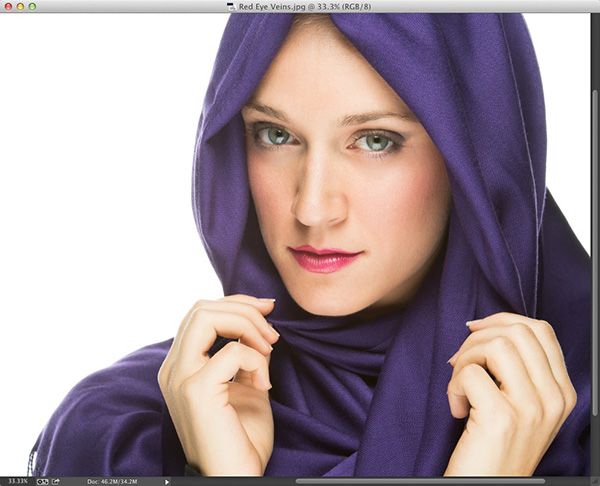
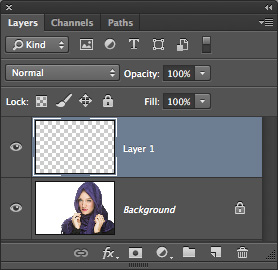
-CREDIT: © Скотта Келби
Шаг второй:
Вы собираетесь удалить эти красные вены с помощью инструмента Кисть (с временной помощью инструмента Eyedropper). Таким образом, получить инструмент Кисть (B), то нажмите и удерживайте Option (PC: Alt) ключ и курсор будет временно переключиться на инструмент Пипетка, так что вы можете украсть любой цвет в изображении и сделать его цвет переднего плана , Вы будете хотеть, чтобы нажать на инструмент Eyedropper прямо возле красной вены вы хотите удалить (как показано здесь, где я щелкнув по нему правой ниже вены, я хочу, чтобы удалить).Большая круглая кольцо появляется вокруг вашего инструмента Eyedropper, когда вы нажимаете-внутри кольца показывает точно такого же цвета вы просто отбирают и за ее пределами является нейтральным серым, чтобы помочь вам увидеть цвет без влияния окружающих цветов.
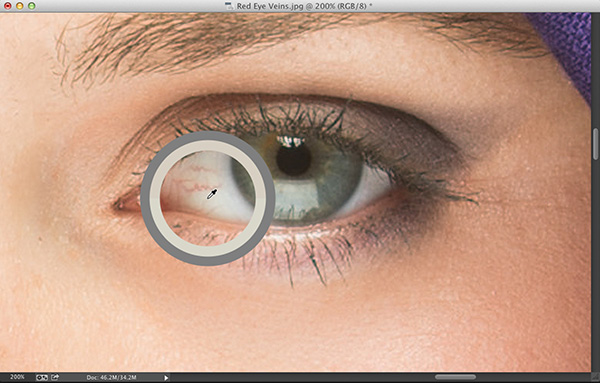
Шаг третий:
Отпусти вариант (PC: Alt), чтобы вернуться к инструменту Brush, установите непрозрачность кисти (до в панели параметров) до 20%, и выберите маленькую мягкую кисть, это только немного больше, чем вены вы хотите, чтобы удалить из Brush Picker. Теперь, просто начните рисовать несколько ударов прямо над веной и в несколько мгновений, он ушел! Помните, в 20% непрозрачности, краска накапливается, давая вам много контроль, как вы строите свой закрашивать вены, так что не бойтесь идти по той же хода больше, чем один раз. Так как сам глаз сфера, изменения затенения, как вы двигаться по нему, так что не забудьте попробовать снова рядом, что вы рисуете в течение, как вы устранения этих вен, чтобы убедиться, цвет и тон остаться право на деньги ( Я понижается около 10 или 12 раз в течение этого ретуши).
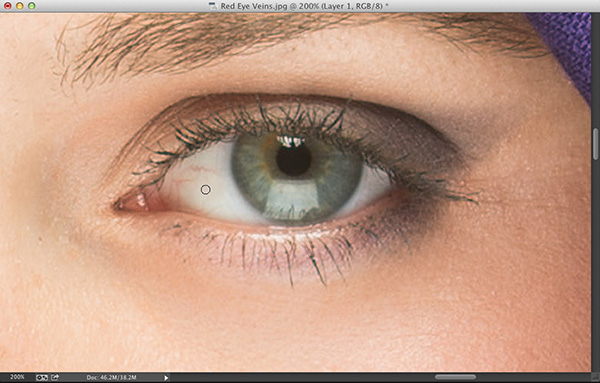

Шаг четвертый:
Наконец, чтобы сохранить белки глаз от глядя пирожок после ретуши, мы собираемся добавить чуть-чуть шума на ваш ретуширования слоя. Таким образом, зайдите в меню Filter, под шум и выберите Add Noise. Когда появится диалоговое окно фильтра, выберите количестве 1%, нажмите на кнопку Единый радио, и включите Монохроматического флажок. Нажмите кнопку OK, чтобы добавить эту текстуру на ваш ретуши. Хотя это тонкий, он делает разницу.
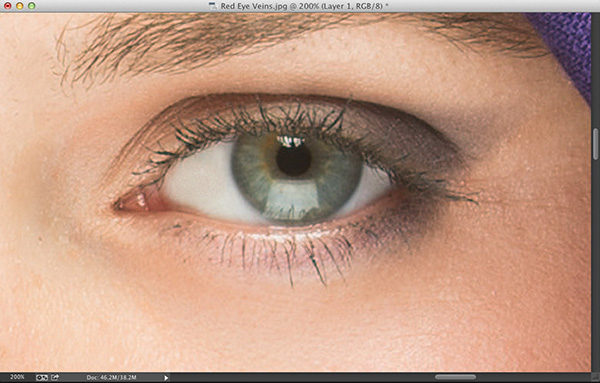
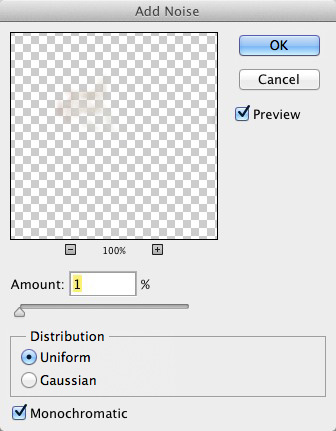
Удаление вен с глаза
сделать закладку в соцсетях
|
Категория: Эффекты |
Просмотров: 22 |
Добавил: Гость
|